Jak sformatować pole tekstowe jako procent w programie Excel?
W poprzednim artykule omówiliśmy metodę VBA formatowania liczby w polu tekstowym jako waluty w programie Excel. W tym artykule porozmawiamy o formatowaniu liczby w polu tekstowym jako wartości procentowej w programie Excel z metodą VBA.
Sformatuj pole tekstowe jako procent za pomocą kodu VBA
Sformatuj pole tekstowe jako procent za pomocą kodu VBA
Wykonaj następujące czynności, aby sformatować pole tekstowe jako wartość procentową za pomocą kodu VBA.
1. kliknij Deweloper > wstawka > Pole tekstowe (formant ActiveX) wstawić pole tekstowe do arkusza. Zobacz zrzut ekranu:

2. Kliknij prawym przyciskiem pole tekstowe, a następnie kliknij Wyświetl kod z menu kontekstowego.

3. W otwarciu Microsoft Visual Basic for Applications oknie, zamień oryginalny kod w oknie Kod na poniższy kod VBA.
Kod VBA: sformatuj pole tekstowe jako procent w programie Excel
Private Sub TextBox1_LostFocus()
Dim xReg As New RegExp
Dim xMatches As MatchCollection
Dim xMatch As Match
Dim xText As String
Dim xReplace As String
On Error Resume Next
Application.ScreenUpdating = False
xText = Me.TextBox1.Text
xText = Replace(xText, "%", "")
With xReg
.Global = True
.Pattern = "([^0-9]+\d+)|(\d{1,})"
Set xMatches = .Execute(xText)
For Each xMatch In xMatches
xReplace = xReplace & xMatch.Value & "%"
Next
End With
xText = xReplace & Mid(xText, Len(xReplace) - xMatches.Count + 1)
Me.TextBox1.Text = xText
Application.ScreenUpdating = True
End SubNote: Zmień TextBox1 na nazwę pola tekstowego w zależności od potrzeb.
4. kliknij Tools > Referencje. Następnie sprawdź Wyrażenia regularne Microsoft VBScript Okno w Referencje - VBAProject okno dialogowe i kliknij OK przycisk. Zobacz zrzut ekranu:
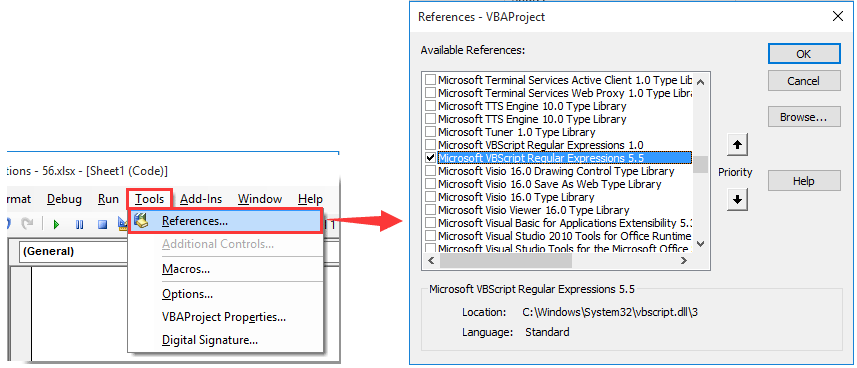
5. wciśnij inny + Q klawisze, aby wyjść z Microsoft Visual Basic for Applications okno.
6. Po powrocie do arkusza kliknij Deweloper > Tryb projektowania ponownie, aby wyłączyć tryb projektowania.

Odtąd podczas wprowadzania liczb do pola tekstowego i przesuwania kursora poza pole tekstowe, aby kliknąć dowolną komórkę, liczby te zostaną automatycznie sformatowane jako procent.
Podobne artykuły:
- Jak sformatować pole tekstowe jako walutę w programie Excel?
- Jak automatycznie zaznaczyć tekst pola tekstowego, gdy jest on wybrany w programie Excel?
- Jak automatycznie uzupełniać pole tekstowe podczas pisania w programie Excel?
- Jak połączyć teksty wielu komórek w pole tekstowe w programie Excel?
- Jak wyłączyć edycję w polu tekstowym, aby uniemożliwić wprowadzanie danych przez użytkownika w programie Excel?
Najlepsze narzędzia biurowe
Zwiększ swoje umiejętności Excela dzięki Kutools for Excel i doświadcz wydajności jak nigdy dotąd. Kutools dla programu Excel oferuje ponad 300 zaawansowanych funkcji zwiększających produktywność i oszczędzających czas. Kliknij tutaj, aby uzyskać funkcję, której najbardziej potrzebujesz...

Karta Office wprowadza interfejs z zakładkami do pakietu Office i znacznie ułatwia pracę
- Włącz edycję i czytanie na kartach w programach Word, Excel, PowerPoint, Publisher, Access, Visio i Project.
- Otwieraj i twórz wiele dokumentów w nowych kartach tego samego okna, a nie w nowych oknach.
- Zwiększa produktywność o 50% i redukuje setki kliknięć myszką każdego dnia!

